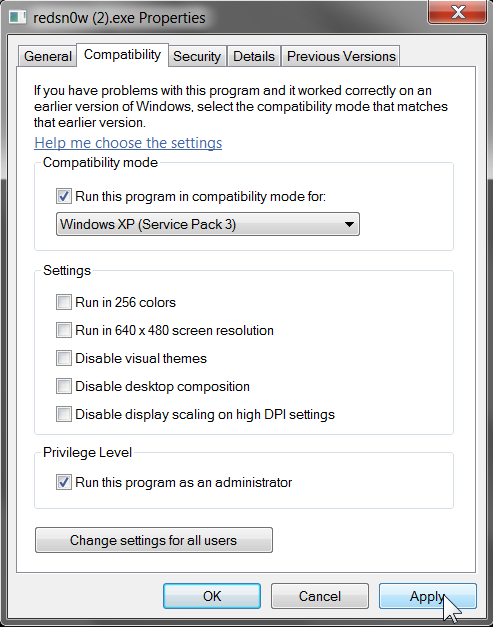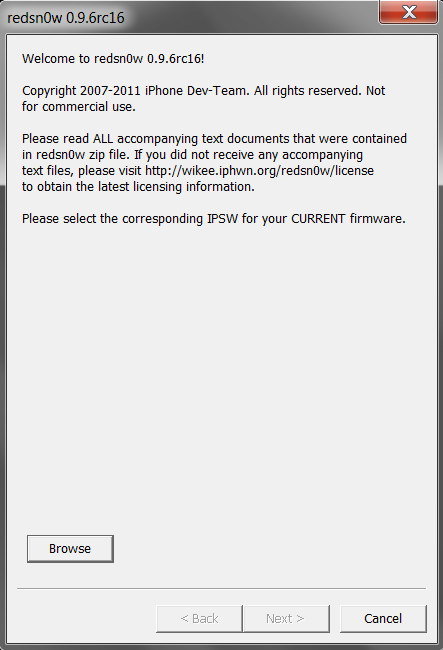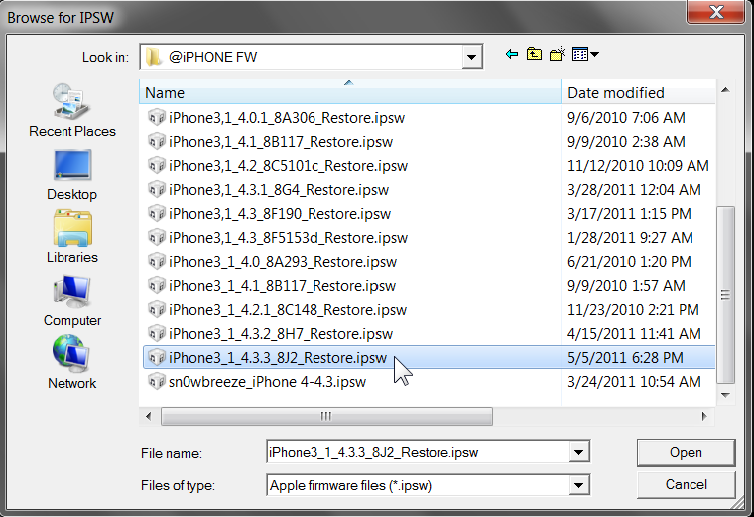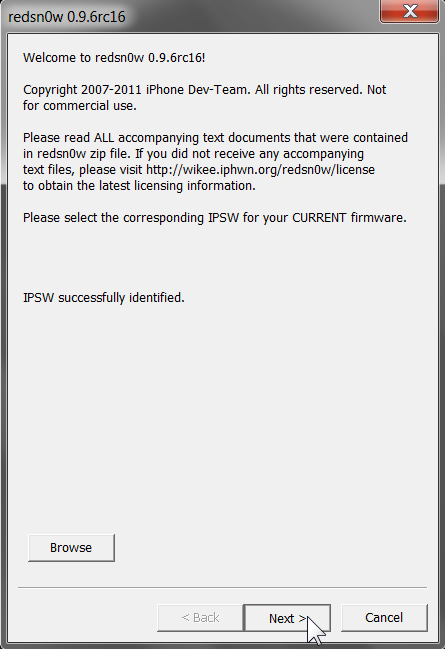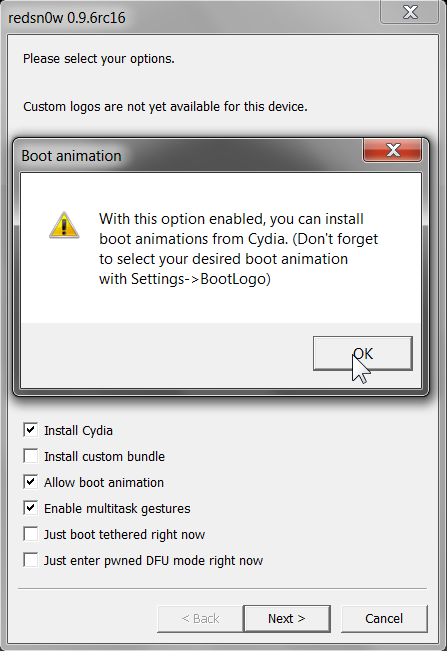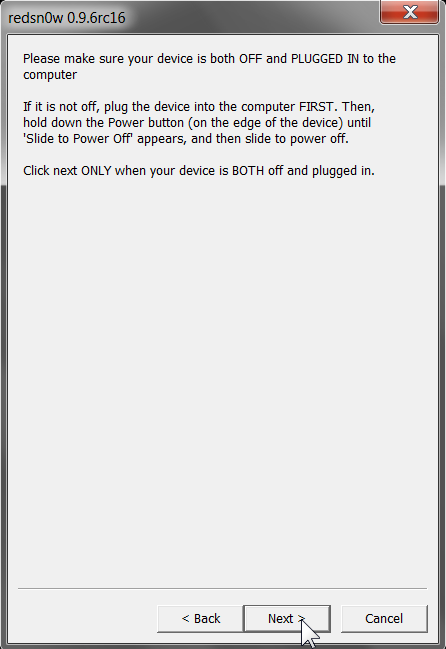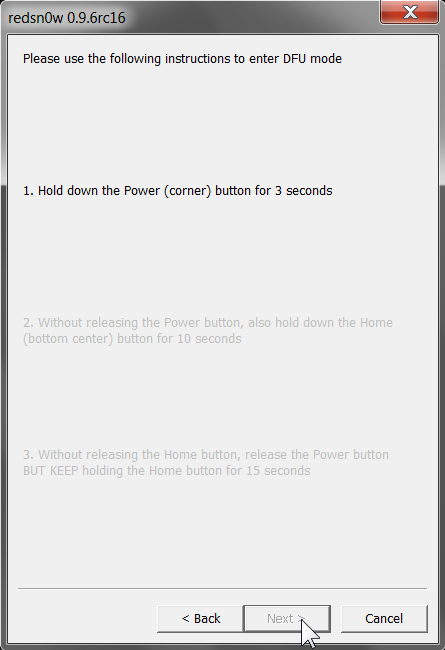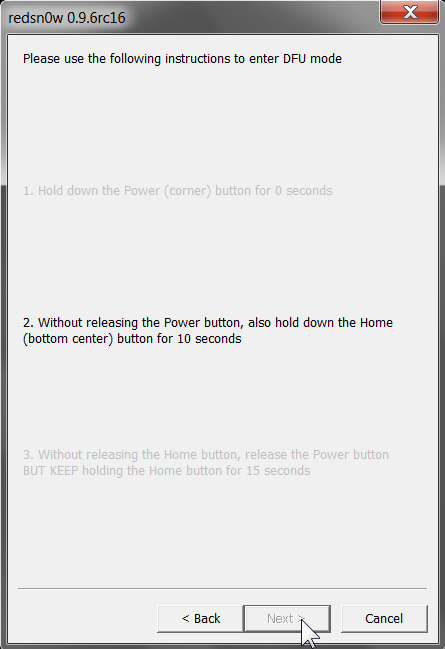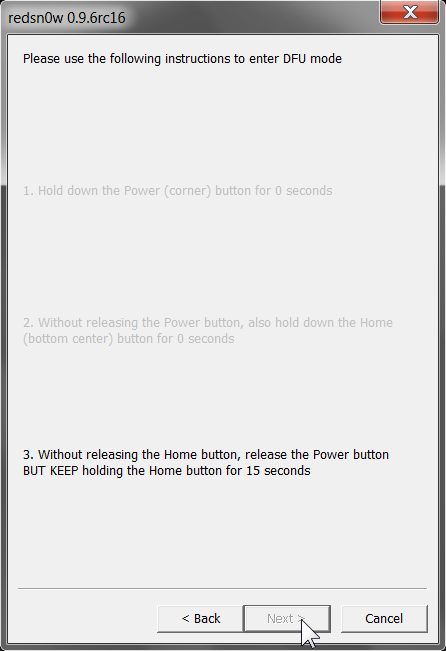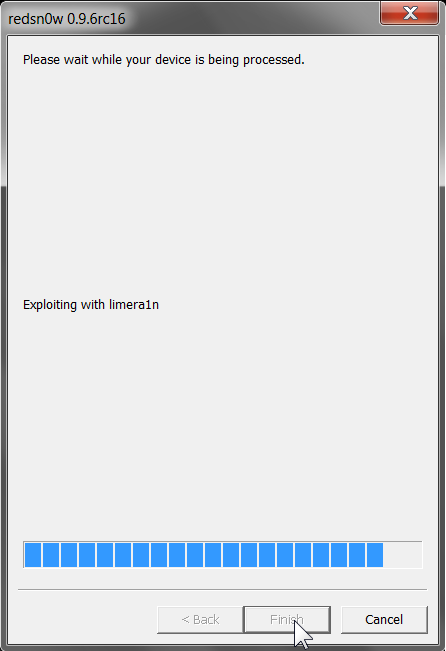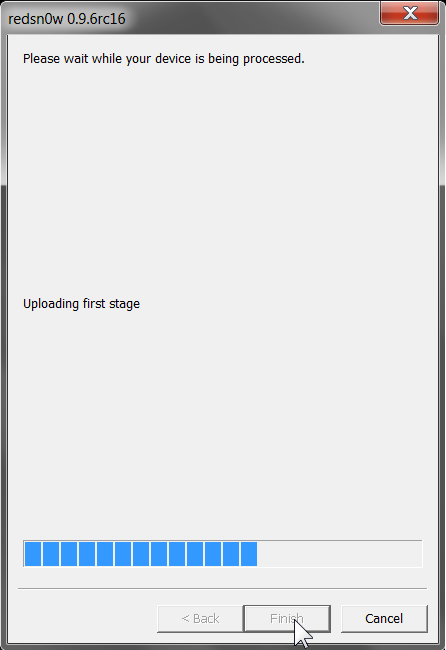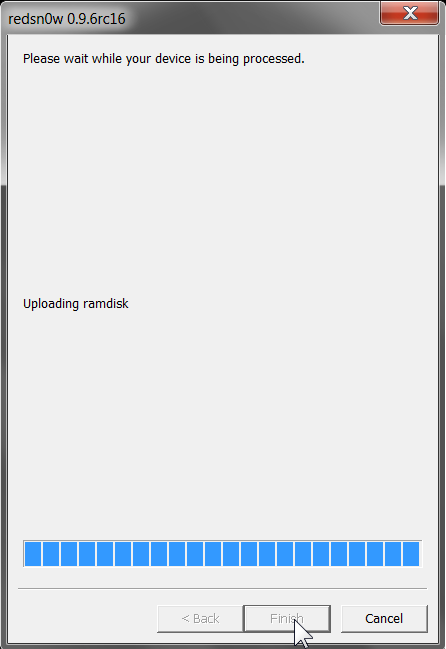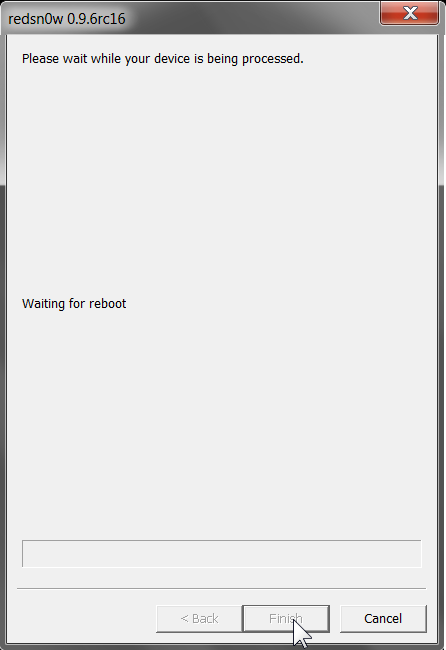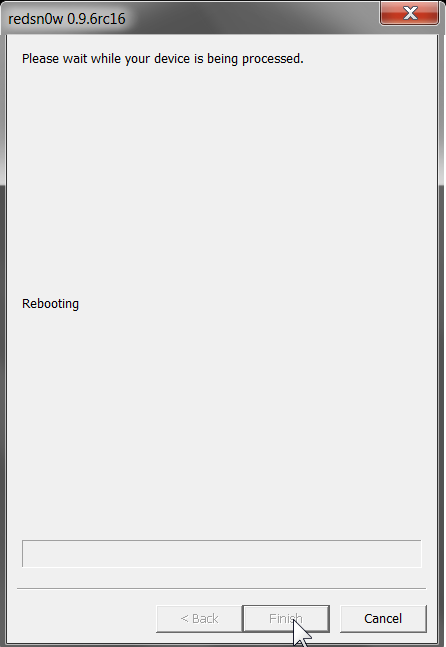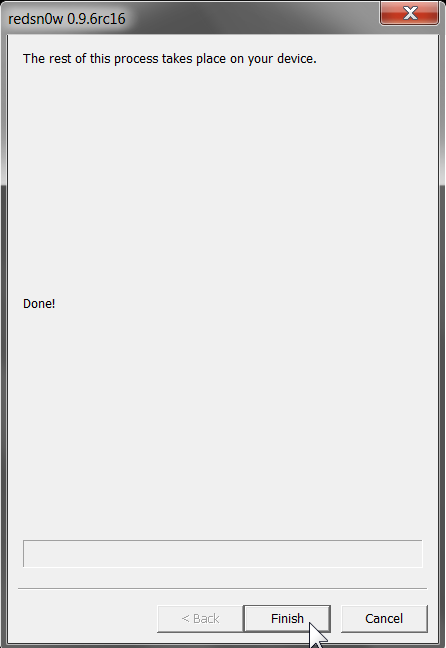- Mục đích của bài này là xây dựng 1 hệ thống mạng nội bộ cho 1 doanh nghiệp vừa và nhỏ với chi phí thấp nhất.
| Hình ảnh này đã được thay đổi kích thước. Click vào đây để xem hình ảnh gốc với kích thước là 983x666 |

- Các bước chính :
• Xây dựng Domain Controller Server – Các Policy thông dụng
• Cài Đặt Wins Server
• Xây dựng DHCP Server
• Join máy client vào server
• Xây dựng Print Server
• Xây dựng File Server
• Xây dựng Mail server cho doanh nghiệp bằng Google App
- Đặt IP cho hệ thống mạng :
* Modem ADSL : 192.168.1.2 (SUBNET MARK : 255.255.255.0)
* Server :
IP : 192.168.1.1
SM : 255.255.255.0
DG : 192.168.1.2
DNS : 192.168.1.1
* Work Station ( Nhận IP từ DHCP Server) :
IP : 192.168.1.x
SM : 255.255.255.0
DG : 192.168.1.2
DNS :192.168.1.1
II. Chuẩn Bị
- Với mô hình trên thì chúng ta cần có :
* 1 Domain Publish
* 1 line ADSL
* 1 máy cài windows server 2003 làm server
III. Thực Hiện
Phần 1 : Xây dựng Domain Controller Server và các Policy thông dụng
1.Tiến hành nâng cấp server lên làm domain controller
A. nâng cấp máy server lên làm Domain Controller
B1 : Menu start --> run --> đánh lệnh “DC promo”

B2 : Màn hình Welcome --> chọn Next

B3 : Màn hình “Operating System Compatibility” --> Chọn Next

B4 : Màn hình Domain Controller Type --> chọn Domain controller for a new domain --> next

B5 : Màn hình “Create New Domain” --> Chọn “Domain in new Forest” --> Next

B6 : Điền tên Domain “Nhatnghe.local” --> chọn Next

B7 : Màn hình "Net Bios Domain Name" --> chọn Next

B8 : Màn hình Database and log Folders --> Chọn Next

B9 : Màn hình "Shared System Volume" --> Chọn next

B10 : Màn hình DNS Registration Diagnostics --> chọn “ Install and configure the DNS…..” --> next

B11 : Hộp thoại Permissions --> Để mặc định --> chọn Next

B12 : Màn hình Directory Services Restore Mode Administrator Password “ --> chọn Next --> Next --> sau khi install xong --> restart lại máy theo yêu cầu của chương trình




B. Bổ sung dữ liệu trên DNS
B1 : Mở DNS : Start --> Program --> administrative tool --> DNS
B2 : Chuột phải lên “Reverse lookup zone” --> Chọn New Zone

B3 : Màn hình Welcome chọn Next

B4 :Màn hình Zone Type --> chọn “Primery zone”--> Next

B5 : Màn hình “Active Directory Zone Replication Scope” --> Để mặc định chọn Next

B6 : Trong dòng Network ID : điền 192.168.1 --> next

B7 : Màn hình Dynamic Update --> để mặc định --> chọn Next

Finish

B8 : Chuột phải lên zone :192.168.1.x subnet --> chọn New Pointer (PTR)

B9 : Trong ô "Host IP number" --> điền "1" vào --> chọm "Browse"

B10 : Chỉ đến same as parent folder --> ok

B11: Quan sát kết quả --> OK

B12 : Kiểm tra xem dns đã phân giải OK chưa
- Ra command line --> đánh lệnh nslookup --> Đánh tiếp nhatnghe.local --> xem kết quả đã phân giải đúng IP 192.168.1.1
C. Các Policy thường dùng trong doanh nghiệp
Password Policy :
Computer Configuration --> Windows Settings --> Security Settings --> Account Policies --> Password Policies
• Password must meet complexity requirements : Yêu cầu hoặc không yêu cầu đạt password phức tạp
• Minimum password lenge : yêu cầu độ dài tối thiểu của password
• Maximum password age : Thời gian hiệu lực tối đa của 1 password
Security Option
Computer Configuration --> Windows Settings --> Security Settings --> Local Policies --> Security Options
• Accounts : Rename Administrator account : Đổi tên account administrator để tăng tính bảo mật
• Devices : Restrict CD-ROM access to locally logged-on user only : Không cho sử dụng ổ CD Rom
• Devices : Restrict Floppy access to locally logged-on user only : Không cho sử dụng ổ đĩa mềm
• Interactive log on : Do not require CTRL + ALT +DEL : Không cần phải nhấn Ctrl – ALT –Del khi log on
• Interactive log on : Messenge text for users atteping to log on : Hiển thị 1 đoạn văn bản khi user log on vào máy
• Interactive log on : Messenge title for users atteping to log on : hiển thị tiêu đề cho đoạn văn bản xuất hiện khi user log on
User Configuration --> Administrative templates --> Desktop
• Hide My Network Places icon on the desktop : Ẩn My network Places trên màn hình desktop của user
User Configuration --> Administrative templates --> Control panel
• Prohibit access to the control panel : Không cho user truy cập vào control panel để tránh việc user can thiệp vào máy tính ( ví dụ xóa bớt phần mềm cài trên máy tính )
Cài đặt Wins
Mục đích : cài Wins để phần giải NetBIOS names các máy trong mạng ra IP Address
Cài Đặt Wins :
B1 : Mở Control Panel
B2 : Mở Add or Remove Programs
B3 : Trong Add or Remove Programs --> Chọn Add/Remove Windows Component

B4 : Chọn Networking Services --> chọn details -->

Chọn Windows Internet Name Services (Wins)--> OK --> Next

B5 : Mở Start --> Program --> administrative tools --> Wins --> Quan sát --> dzậy là đã cài Wins Xong